Fix Impossibile accedere a iMessage o FaceTime
Pubblicato: 2021-08-27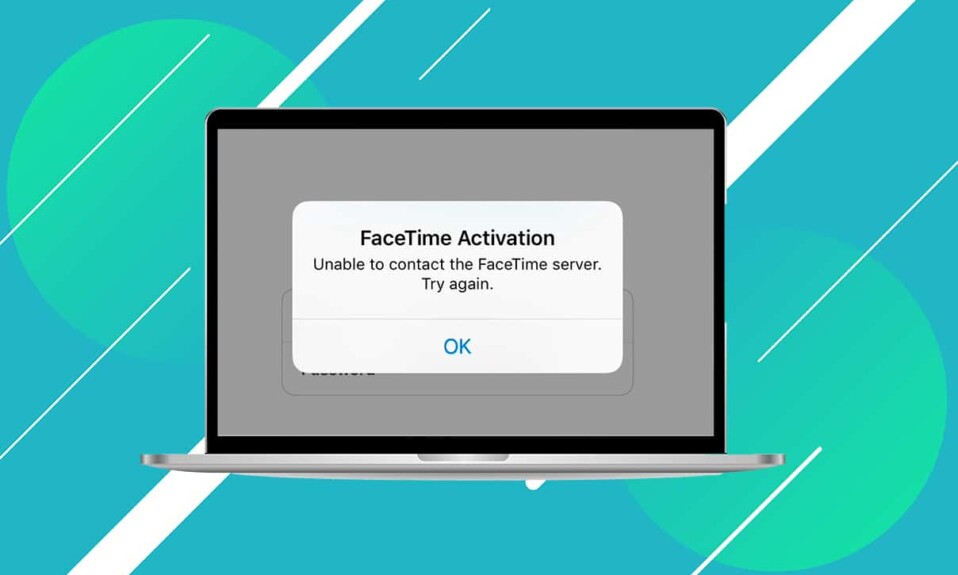
Questo articolo dimostrerà i metodi per la risoluzione dei problemi che non sono stati in grado di accedere a iMessage o FaceTime su Mac. Gli utenti Apple possono rimanere facilmente in contatto con la famiglia e gli amici tramite chat di testo o video tramite FaceTime e iMessage senza dover fare affidamento su applicazioni di social media di terze parti. Tuttavia, potrebbero esserci casi in cui gli utenti iOS/macOS non sono in grado di accedere a nessuno di questi. Diversi utenti si sono lamentati dell'errore di attivazione di iMessage e dell'errore di attivazione di FaceTime. Il più delle volte, era accompagnato da una notifica di errore che diceva: Impossibile accedere a iMessage o Impossibile accedere a FaceTime , a seconda dei casi.
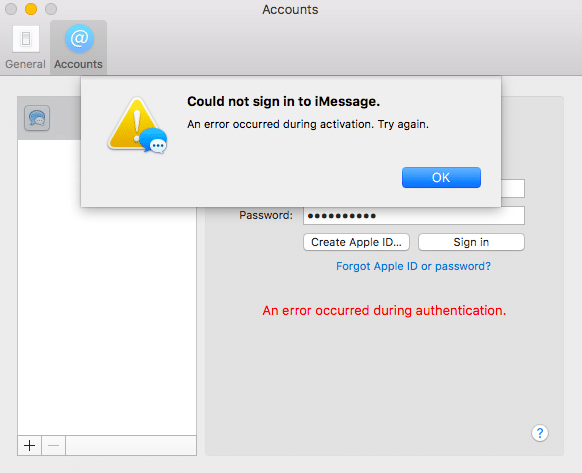
Contenuti
- Come correggere l'errore di attivazione di iMessage e l'errore di attivazione di FaceTime
- Metodo 1: risolvere i problemi di connettività Internet
- Metodo 2: controlla i server Apple per i tempi di inattività
- Metodo 3: aggiorna macOS
- Metodo 4: impostare data e ora corrette
- Metodo 5: reimposta la NVRAM
- Metodo 6: abilita l'ID Apple per iMessage e FaceTime
- Metodo 7: modifica le impostazioni di accesso al portachiavi
Come correggere l'errore di attivazione di iMessage e l'errore di attivazione di FaceTime
Anche se potresti sentirti ansioso o in preda al panico quando non riesci ad accedere a iMessage o FaceTime su Mac, non devi preoccuparti. Semplicemente, implementa i seguenti metodi, uno per uno, per risolverlo.
Metodo 1: risolvere i problemi di connettività Internet
Una connessione Internet stabile è fondamentale quando tenti di accedere a iMessage o FaceTime, poiché dovrai accedere utilizzando il tuo ID Apple. Pertanto, assicurati che la tua connessione Internet sia affidabile e forte. In caso contrario, eseguire alcune operazioni di base per la risoluzione dei problemi come indicato di seguito:
1. Scollegare e ricollegare il router/modem Wi-Fi.
2. In alternativa, premere il pulsante di ripristino per ripristinarlo.

3. Disattiva il Wi-Fi sul tuo Mac. Quindi, accendilo dopo un po' di tempo.
4. In alternativa, usa la Modalità aereo per aggiornare tutte le connessioni.
5. Inoltre, leggi la nostra guida su Connessione Internet lenta? 10 modi per velocizzare la tua Internet!
Metodo 2: controlla i server Apple per i tempi di inattività
È possibile che tu non possa accedere a iMessage o FaceTime su Mac a causa di problemi con il server Apple. Pertanto, è imperativo controllare lo stato dei server Apple, come segue:
1. Apri la pagina di stato di Apple in qualsiasi browser web sul tuo Mac.
2. Qui, controlla lo stato del server iMessage e del server FaceTime . Fare riferimento alla foto data per chiarezza.
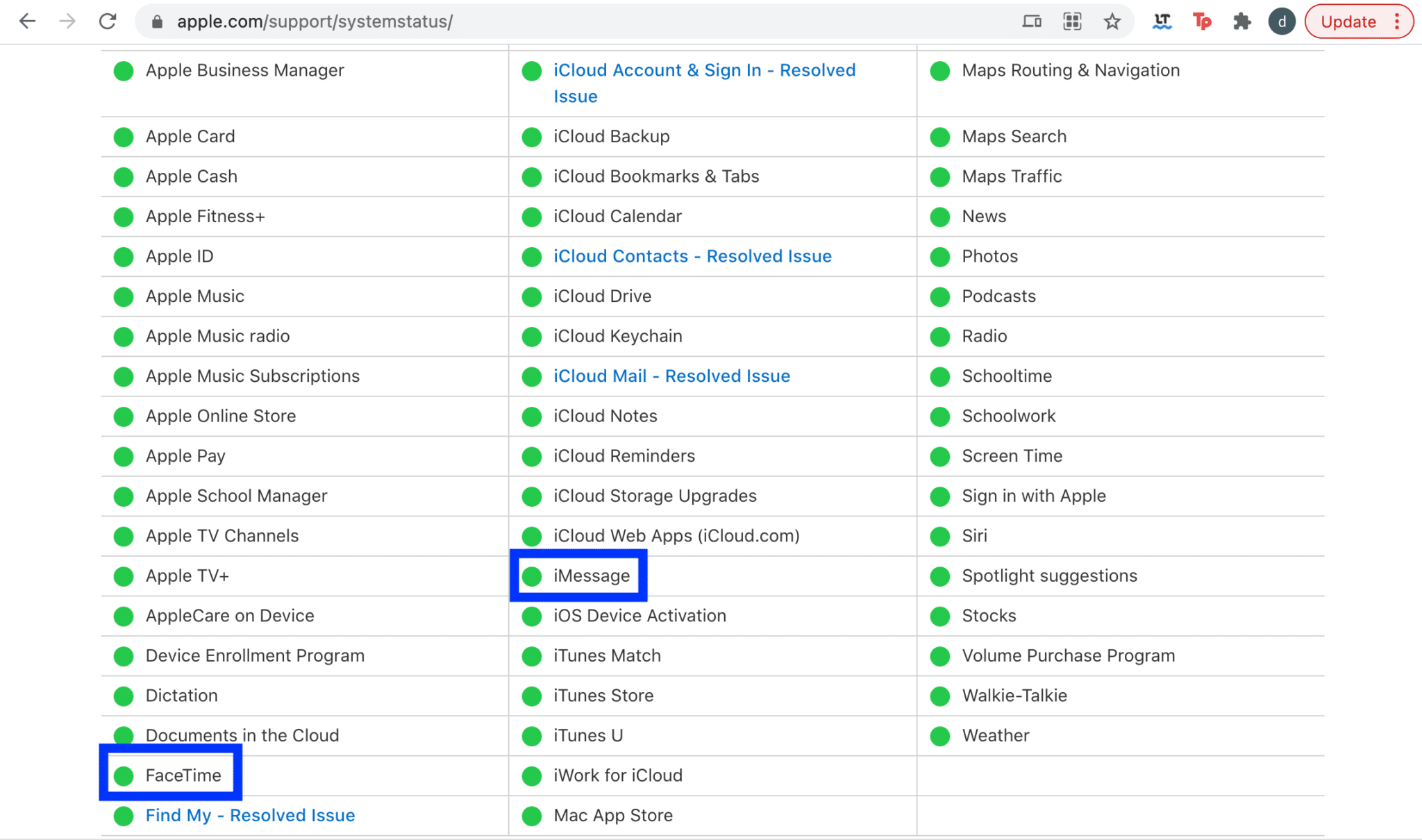
3A. Se i server sono verdi , sono attivi e funzionanti.
3B. Tuttavia, il triangolo rosso accanto al server indica che è temporaneamente inattivo.
Leggi anche: Come aggiungere caratteri a Word Mac
Metodo 3: aggiorna macOS
Con ogni aggiornamento di macOS, i server Apple diventano più efficaci e, di conseguenza, le versioni precedenti di macOS iniziano a funzionare in modo meno efficiente. L'esecuzione di un vecchio macOS potrebbe essere il motivo dell'errore di attivazione di iMessage e dell'errore di attivazione di FaceTime. Quindi, segui i passaggi indicati per aggiornare il sistema operativo sul tuo dispositivo Mac:
Opzione 1: tramite le Preferenze di Sistema
1. Fare clic sull'icona Apple nell'angolo in alto a sinistra dello schermo.
2. Vai a Preferenze di Sistema.
3. Fare clic su Aggiornamento software , come mostrato.
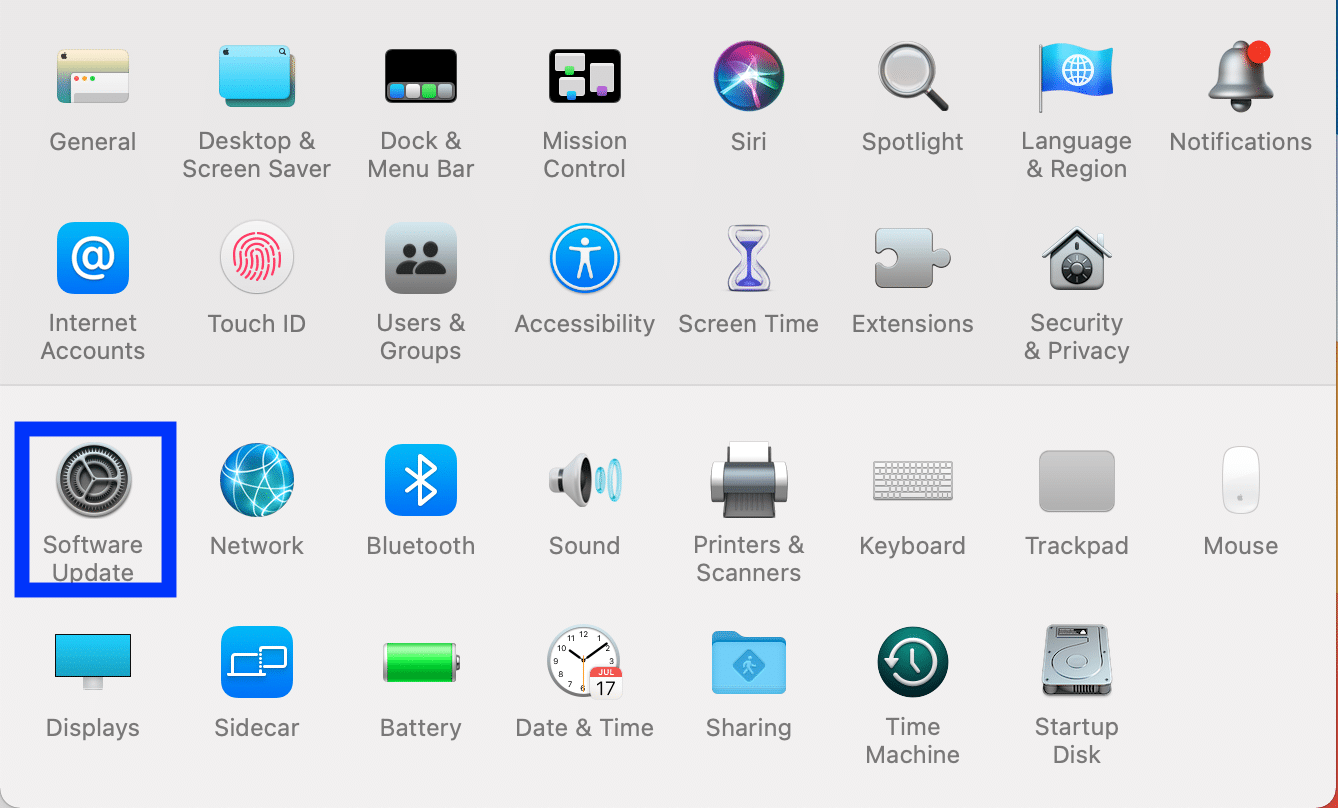
4. Se è disponibile un aggiornamento, fai clic su Aggiorna e segui la procedura guidata sullo schermo per scaricare e installare il nuovo macOS.
Opzione 2: tramite App Store
1. Apri App Store sul tuo PC Mac.
2. Cerca il nuovo aggiornamento di macOS, ad esempio Big Sur.
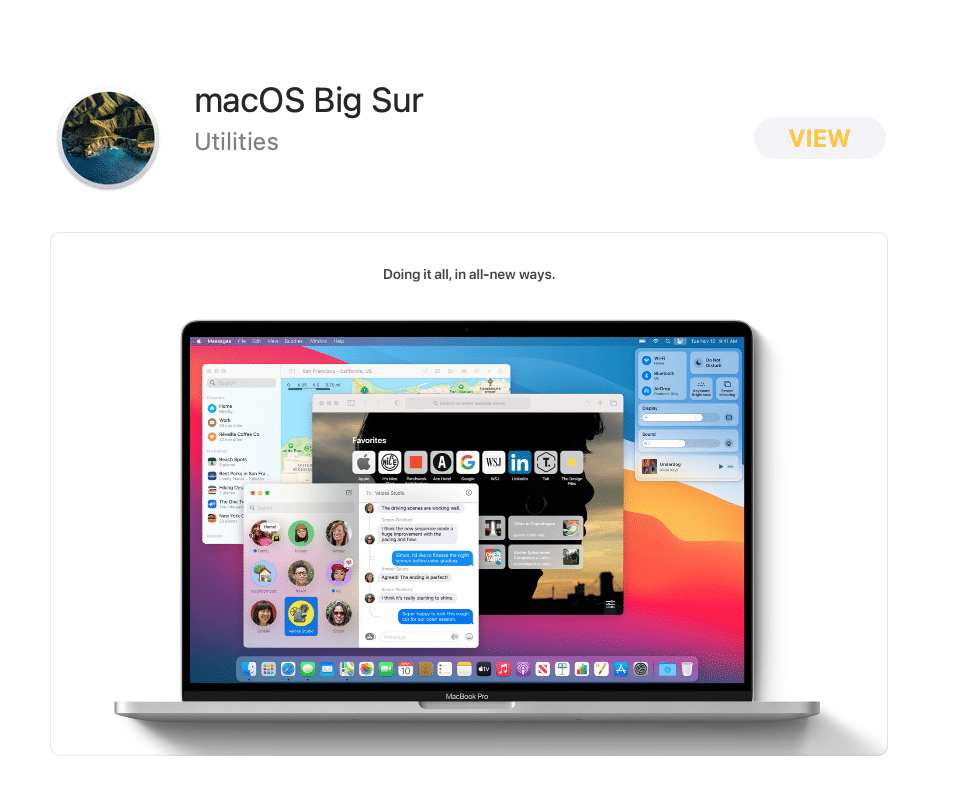

3. Verifica la compatibilità dell'aggiornamento con il tuo dispositivo.
4. Fare clic su Ottieni e seguire le istruzioni sullo schermo per completare il processo.
Al termine dell'aggiornamento di macOS, verifica se non è stato possibile accedere a iMessage o se il problema con FaceTime è stato risolto.
Leggi anche: Come risolvere i messaggi che non funzionano su Mac
Metodo 4: impostare data e ora corrette
Una data e un'ora errate possono causare problemi sul tuo Mac. Ciò potrebbe anche causare un errore di attivazione di iMessage e un errore di attivazione di FaceTime. Pertanto, devi impostare la data e l'ora corrette sul tuo dispositivo Apple come:
1. Vai a Preferenze di Sistema come indicato nel Metodo 3 .
2. Fare clic su Data e ora , come mostrato.
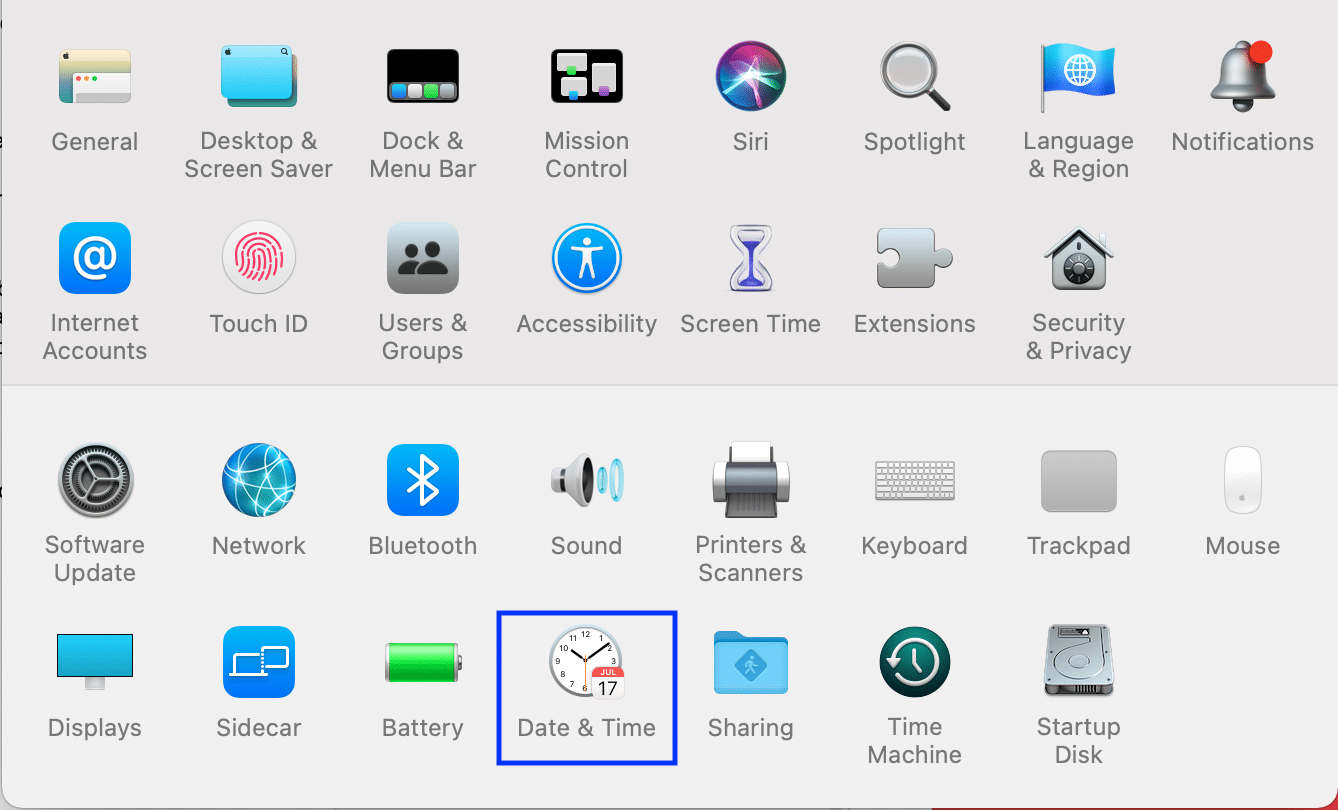
3. Qui, selezionare imposta manualmente la data e l'ora o selezionare l'opzione imposta automaticamente la data e l'ora .
Nota: si consiglia di selezionare l'impostazione automatica. Assicurati di selezionare prima il fuso orario in base alla tua regione.
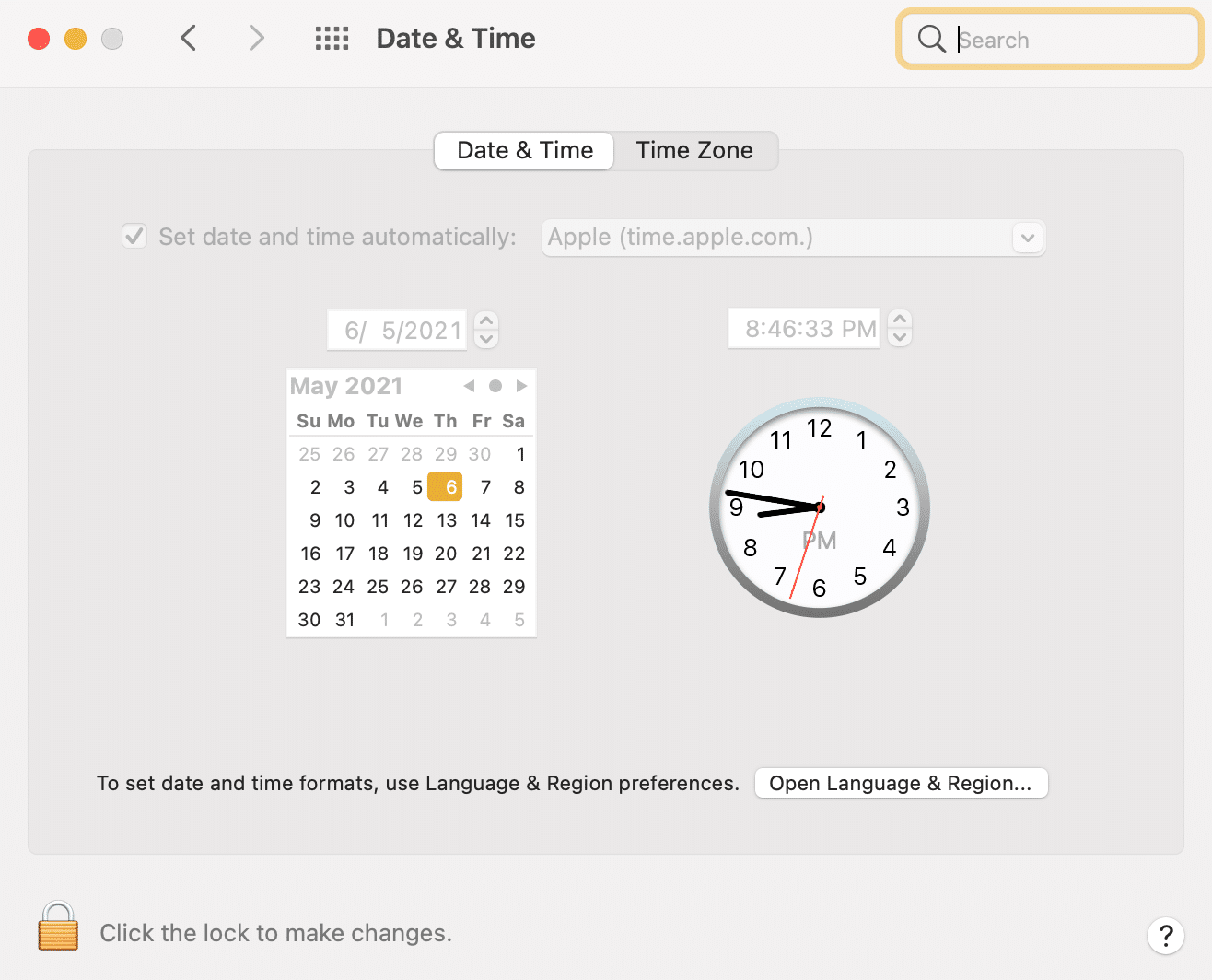
Metodo 5: reimposta la NVRAM
NVRAM è una memoria ad accesso casuale non volatile che tiene traccia di diverse impostazioni di sistema non essenziali come risoluzione, volume, fuso orario, file di avvio, ecc. Un problema tecnico nella NVRAM può causare l'impossibilità di accedere a iMessage o FaceTime su Mac errore. Il ripristino della NVRAM è semplice e veloce, come spiegato di seguito:
1. Spegni il tuo Mac.
2. Premere il tasto di accensione per riavviare la macchina.
3. Tieni premuto Opzione – Comando – P – R per circa 20 secondi finché il logo Apple non appare sullo schermo.
4. Accedi al tuo sistema e riconfigura le impostazioni che sono state impostate come predefinite.
Metodo 6: abilita l'ID Apple per iMessage e FaceTime
È possibile che le impostazioni di iMessage causino un errore di attivazione di iMessage. Allo stesso modo, dovresti controllare lo stato dell'ID Apple su FaceTime per correggere l'errore di attivazione di FaceTime. Pertanto, è importante assicurarsi che il proprio ID Apple sia abilitato per entrambe queste piattaforme.
1. Apri FaceTime sul tuo Mac.
2. Ora, fai clic su FaceTime dal menu in alto e fai clic su Preferenze , come mostrato.
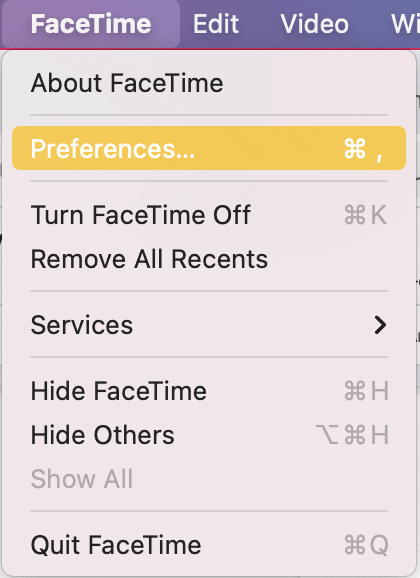
3. Seleziona la casella intitolata Abilita questo account per l'ID Apple desiderato, come illustrato.
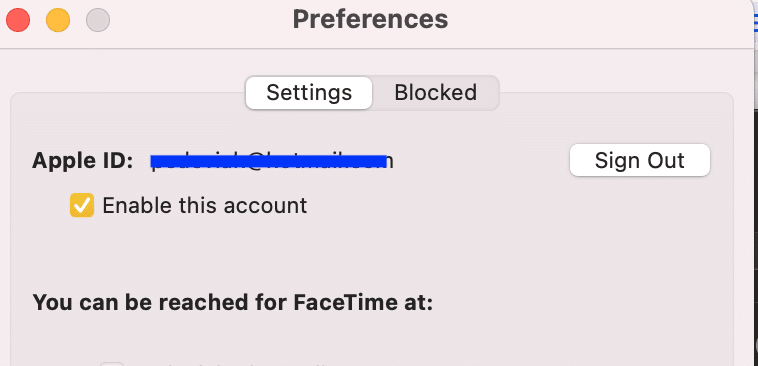
4. Poiché il processo rimane lo stesso per iMessage e FaceTime, quindi, ripeti lo stesso anche per l'app iMessage .
Leggi anche: Correggi iMessage non consegnato su Mac
Metodo 7: modifica le impostazioni di accesso al portachiavi
Infine, puoi provare a modificare le impostazioni di Accesso Portachiavi per risolvere il problema dell'impossibilità di accedere a iMessage o FaceTime come:
1. Vai alla cartella Utilità e quindi fai clic su Accesso portachiavi come mostrato.
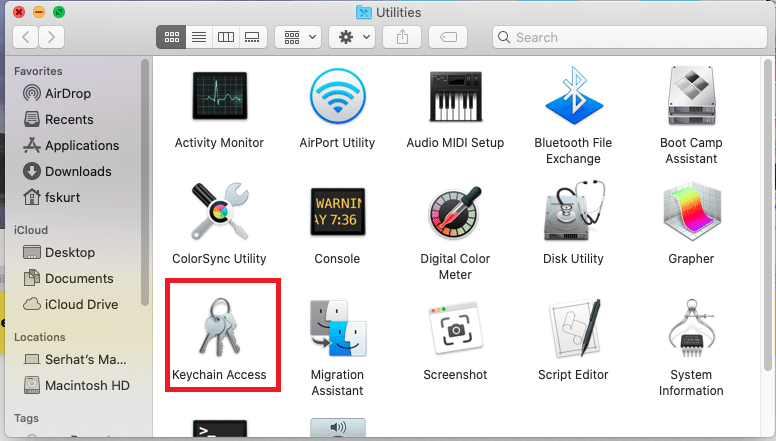
2. Digita IDS nella barra di ricerca nell'angolo in alto a destra dello schermo.
3. In questo elenco, trova il tuo file ID Apple che termina con AuthToken , come evidenziato di seguito.
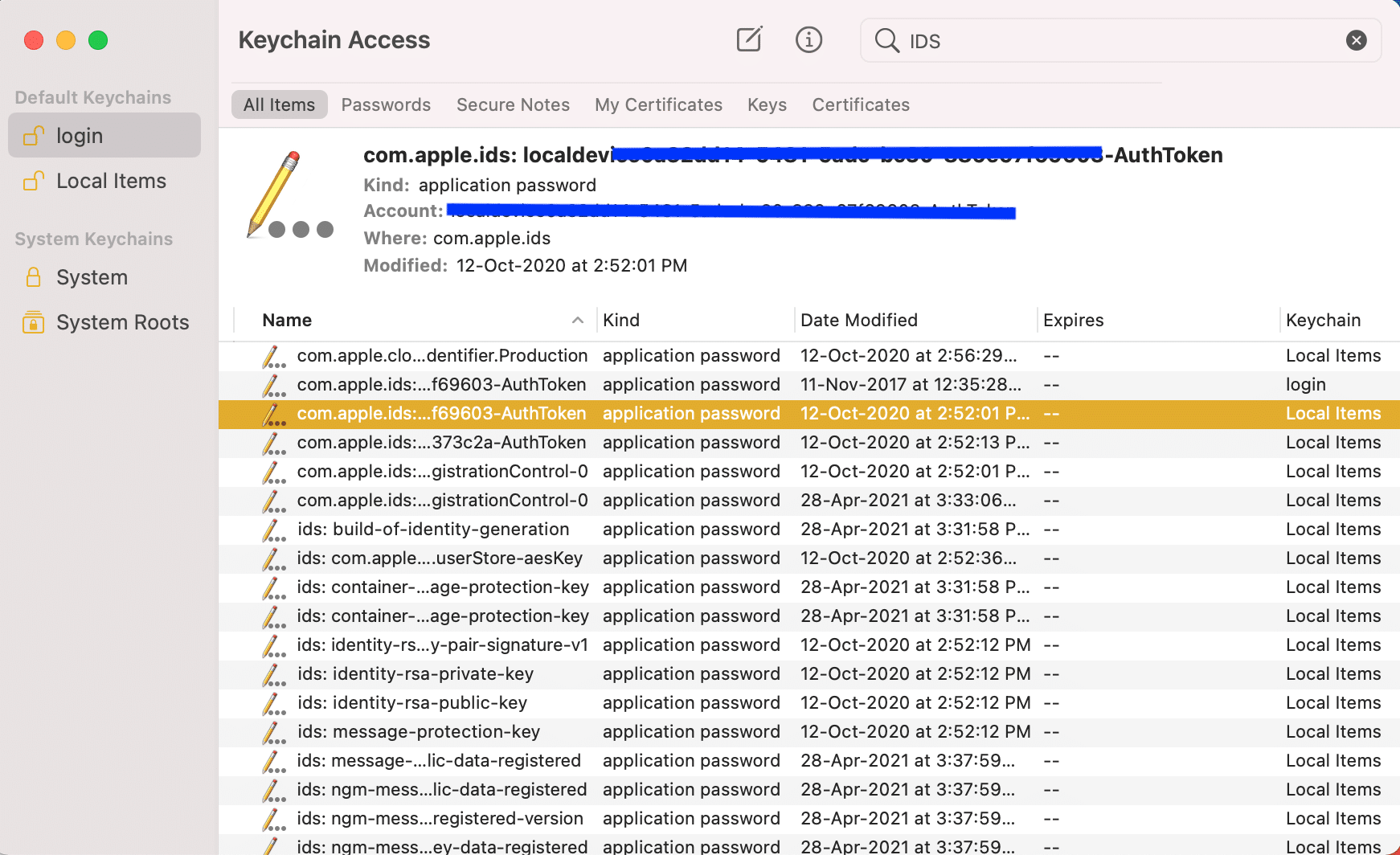
4. Elimina questo file. Se sono presenti più file con la stessa estensione, eliminali tutti.
5. Riavvia il Mac e prova ad accedere a FaceTime o iMessage.
Consigliato:
- 12 modi per risolvere il problema completo dell'archiviazione di iPhone
- Ripara iTunes continua ad aprirsi da solo
- Come risolvere Apple CarPlay che non funziona
- Risolto il problema con FaceTime che non funzionava su Mac
Ci auguriamo che tu sia riuscito a risolvere l'impossibilità di accedere a iMessage o FaceTime con la nostra guida utile e completa. Facci sapere quale metodo ha funzionato meglio per te. Se hai domande o suggerimenti, lasciali nella sezione commenti.
